Menimcha, izohlar iOS va iPadOS operatsion tizimlari taklif qiladigan eng kam baholangan funksiyalardan biridir. Borgan sari odamlar o'z fotosuratlarini tahrirlash uchun turli xil uchinchi tomon ilovalaridan foydalanayotganini payqayapman - va men filtr qo'shishni xohlamayman va hokazo. Biroq, siz mahalliy Annotatsiya funksiyasidan foydalangan holda fotosuratga oddiygina matn, kattalashtiruvchi oyna yoki hatto imzo qo'shishingiz mumkinligini va iPhone yoki iPad xotirasini boshqa ilovalar bilan to'ldirishingiz shart emasligini bilarmidingiz? Ushbu maqolada Izoh opsiyasi bilan nima qilish mumkinligini ko'rib chiqamiz.
Bo'lishi mumkin sizni qiziqtiradi

Annotatsiya qayerda joylashgan?
Izoh vositasidan deyarli barcha tasvir hujjatlarida foydalanishingiz mumkin. Oddiy qilib aytganda, izohlardan Photos ilovasidagi barcha fotosuratlarda foydalanish mumkin, ammo biz PDF hujjatlari haqida ham unutmasligimiz kerak. Ularga osongina matn, turli eslatmalar yoki ehtimol imzo qo'shishingiz mumkin. PDF hujjatni, masalan, Notes ilovasida yoki Files ilovasida topish mumkin, buning yordamida biz nihoyat iOS 13 va iPadOS 13 dan to'g'ri ishlashimiz mumkin. Asbobni ko'rish uchun Izoh ve Rasmlar shunchaki suratga oling bosilgan va keyin yuqori o'ng burchakda ular teginishdi Tahrirlash. Endi siz qilishingiz kerak bo'lgan yagona narsa yuqori o'ng burchakda yana bosing aylanadagi uchta nuqta belgisi, undan keyin variantni tanlang Izoh. Ilovada PDF hujjatlari bo'lsa Fayllar faqat yuqori o'ng burchakda bosing Izoh vositasi belgisi.
Annotatsiyada qanday vositalardan foydalanishingiz mumkin?
Kirish qismida aytib o'tganimdek, keng qamrovli Annotatsiya vositasi har biringiz uchun foydali bo'lishi mumkin bo'lgan turli funksiya va funksiyalarga to'la. Umuman olganda, funktsiyalarni beshta tarmoqqa tasniflash mumkin. Birinchisi klassik rasm chizish, asbobni tanlaganingizda va undan hujjat yoki fotosuratda biror narsani bo'yash uchun ishlatganingizda. Asbob ham mavjud Matn, uning yordamida hujjat yoki rasmga eslatma yoki boshqa matn kiritishingiz mumkin. Uchinchi sektor Imzo, uning yordamida, masalan, PDF hujjat formatidagi shartnomani osongina imzolashingiz mumkin. Oxirgi shox - bu Kattalashtirib ko'rsatuvchi ko'zgu, buning yordamida siz hujjat yoki fotosuratdagi istalgan narsani kattalashtirishingiz mumkin. Oxirgi sanoat shakllar - uning yordamida siz faylga, masalan, kvadrat, ellips, komik pufak yoki o'qni kiritishingiz mumkin. Agar siz ushbu vositalarning barchasini birlashtirsangiz va ulardan qanday foydalanishni o'rgansangiz, sizga kerak bo'lishi mumkin bo'lgan deyarli hamma narsaga ega bo'lasiz.
Rasm
Bo'yash imkoniyati hech qanday muharrirda yo'qolmasligi kerak - va Apple izohlarida ham yo'q emas. Izohlarni ochsangiz, darhol pastki qismida bir nechta turli xil vositalarni ko'rasiz, buning yordamida siz biron bir narsani qo'lda bo'yashingiz yoki ta'kidlashingiz mumkin. To‘g‘ri rangli qalam, qalam yoki yoritgichni tanlash va ularning o‘ng tomonidagi rangni tanlash kifoya. Keyin kerakli narsani bo'yash uchun barmog'ingizdan foydalaning.
matn
Pastki o'ng burchakdagi g'ildirakdagi + belgisini bossangiz, hujjatingizga matn maydonini osongina qo'shishingiz mumkin. Matn oynasi tarkibini tahrirlash uchun ustiga bosing va keyin Tahrirlash-ni tanlang. Xuddi shu protsedura yordamida siz matn maydonini o'chirishingiz yoki ko'paytirishingiz mumkin. Keyin matnning rangi pastki satrda, shuningdek uning o'lchami, uslubi va hizalanishi tanlanishi mumkin.
imzolash
Men shaxsan iPhone va Mac-da Imzo vositasidan tez-tez foydalanaman. Hujjatga imzo chekish uchun printerni mashaqqat bilan chiqarib, hujjatni chop etish, imzolash, keyin skanerlash va yuborish kerak bo'lgan kunlar o'tdi. iPhone, iPad yoki Mac yordamida hujjatlarni bevosita ushbu qurilmalarda osongina imzolashingiz mumkin. G‘ildirakdagi + belgisini bosing, keyin Imzo-ni tanlang, so‘ng Imzo qo‘shish yoki o‘chirish-ni tanlang. Bu yerdan siz barcha imzolaringizni osongina boshqarishingiz, shuningdek, yuqori chapdagi + belgisi yordamida ularni qo'shishingiz mumkin. Ushbu imzoni biror joyga qo'ymoqchi bo'lsangiz, ustiga bosing. Shundan so'ng imzo hujjatda paydo bo'ladi va siz uning o'rnini, shuningdek o'lchamini barmog'ingiz bilan o'zgartirishingiz mumkin.
Lupa
Hujjat yoki fotosuratdagi biror narsaga e'tibor qaratmoqchi bo'lsangiz, sizga kattalashtiruvchi oyna yoqadi. Siz uni g'ildirakdagi + belgisi ostida yana topishingiz mumkin. Agar siz kattalashtiruvchi vositani qo'llasangiz, lupa hujjatga kiritiladi. Keyin uni ikkita g'ildirak yordamida boshqarishingiz mumkin. Yashil rang masshtab darajasini o'rnatish uchun, ko'k rang kattalashtirilgan maydonni oshirish yoki kamaytirish uchun ishlatiladi. Albatta, siz barmog'ingiz bilan lupani hujjatning istalgan joyiga ko'chirishingiz mumkin.
Shakllar
Izohning oxirgi xususiyati shakllardir. Boshqa vositalar singari, siz ularni pastki o'ng burchakdagi + belgisini bosish orqali ko'rishingiz mumkin. Kichkina menyudan to'rtta mavjud shakldan birini tanlash kifoya. Keyin barmog'ingiz va imo-ishoralar yordamida uning o'lchamini, hujjatdagi o'rnini va pastki chiziq yordamida konturning rangi va qalinligini sozlashingiz mumkin.

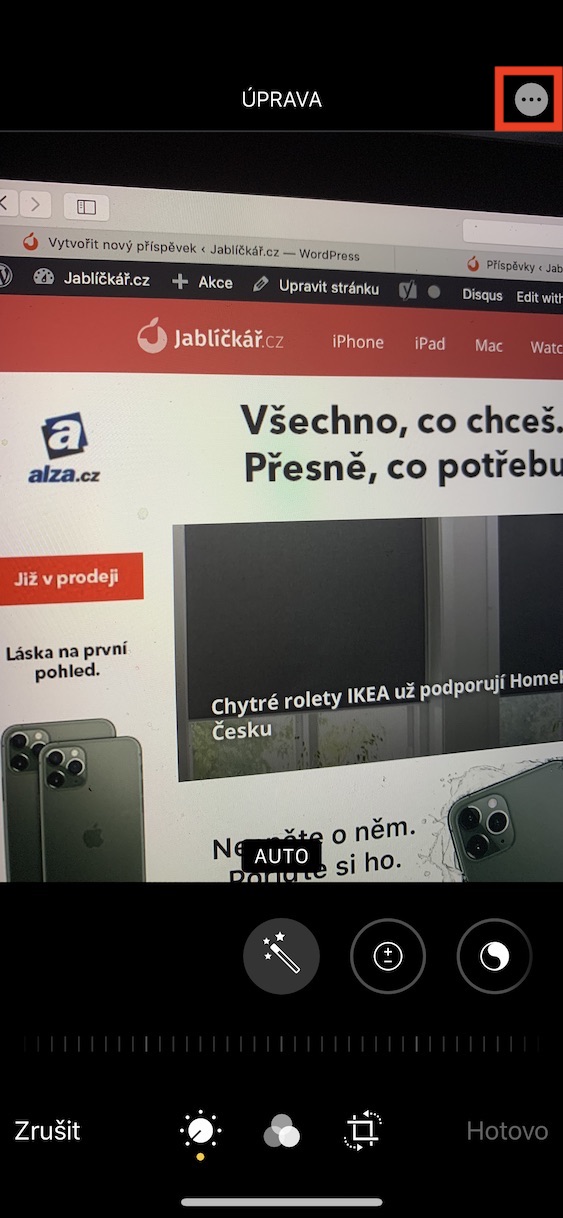
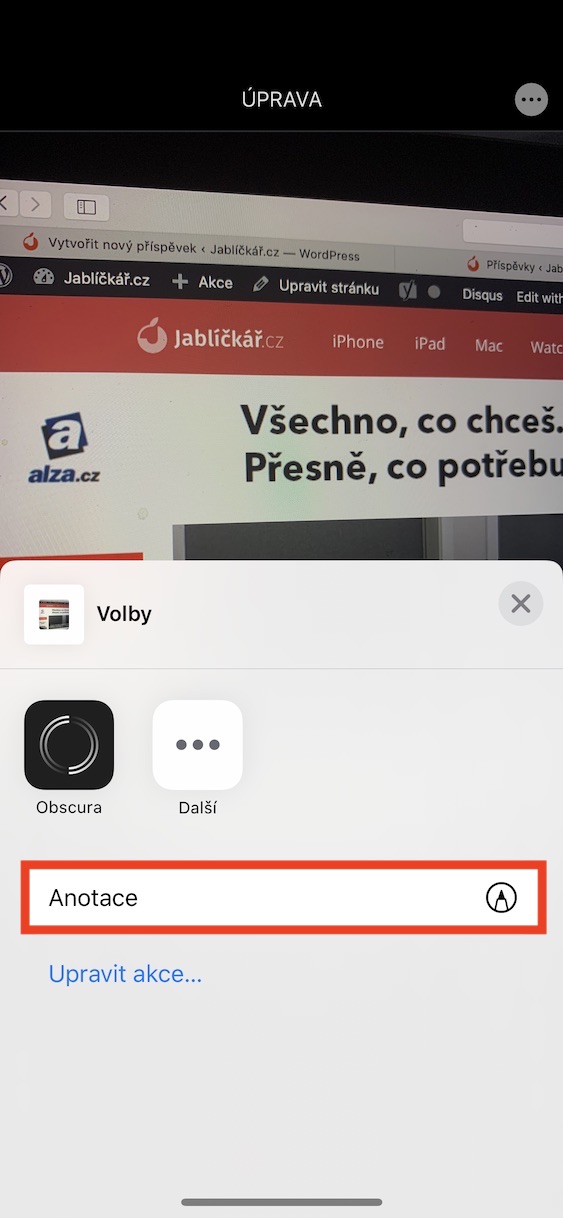
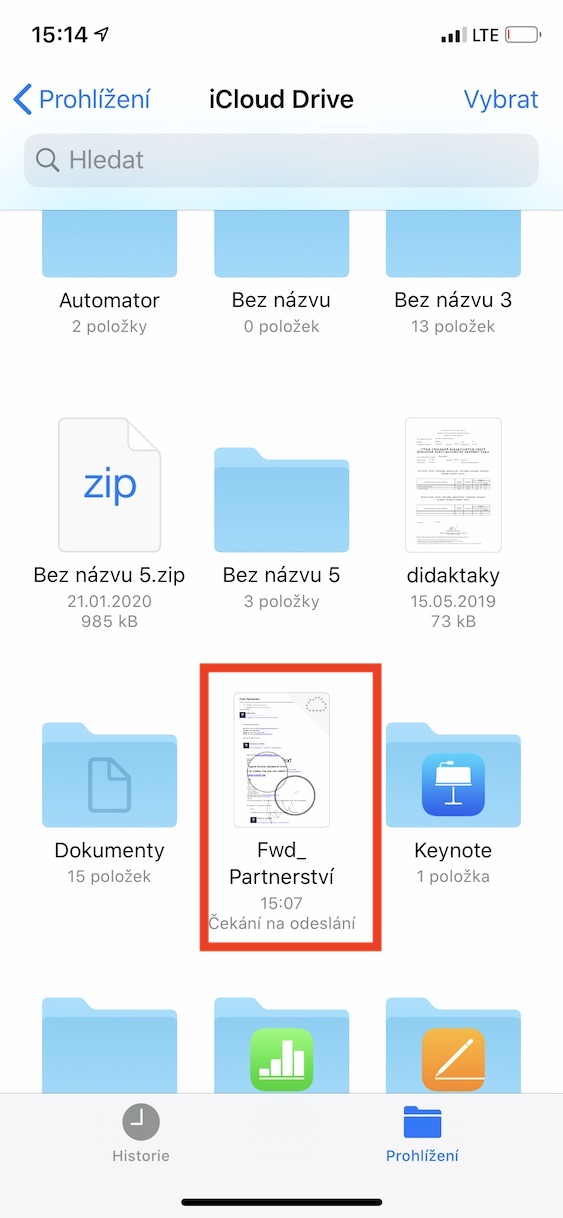

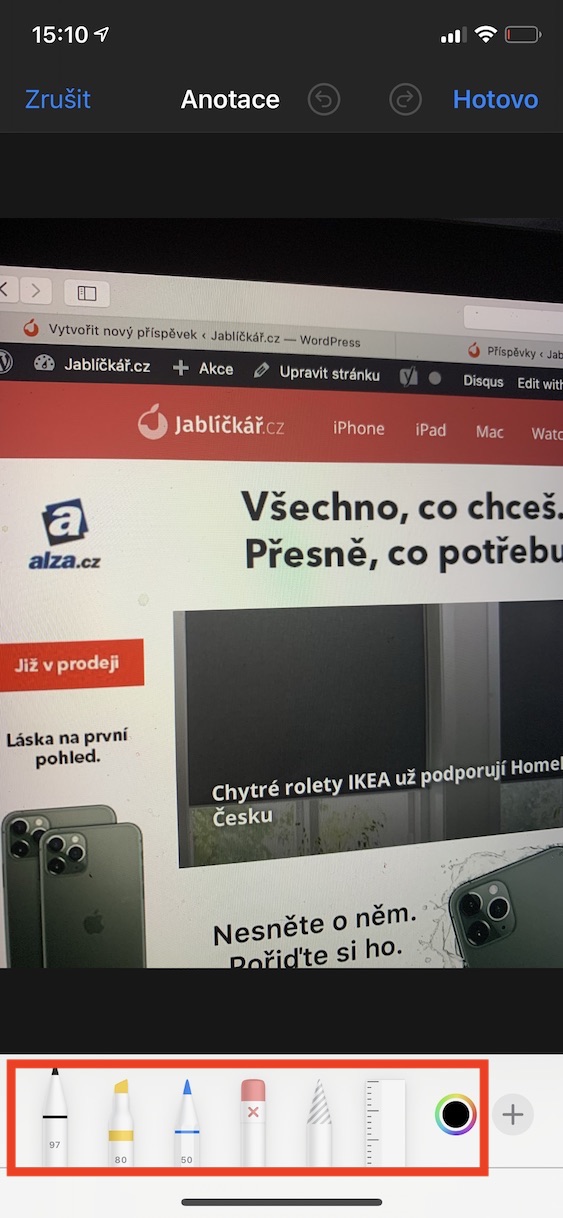
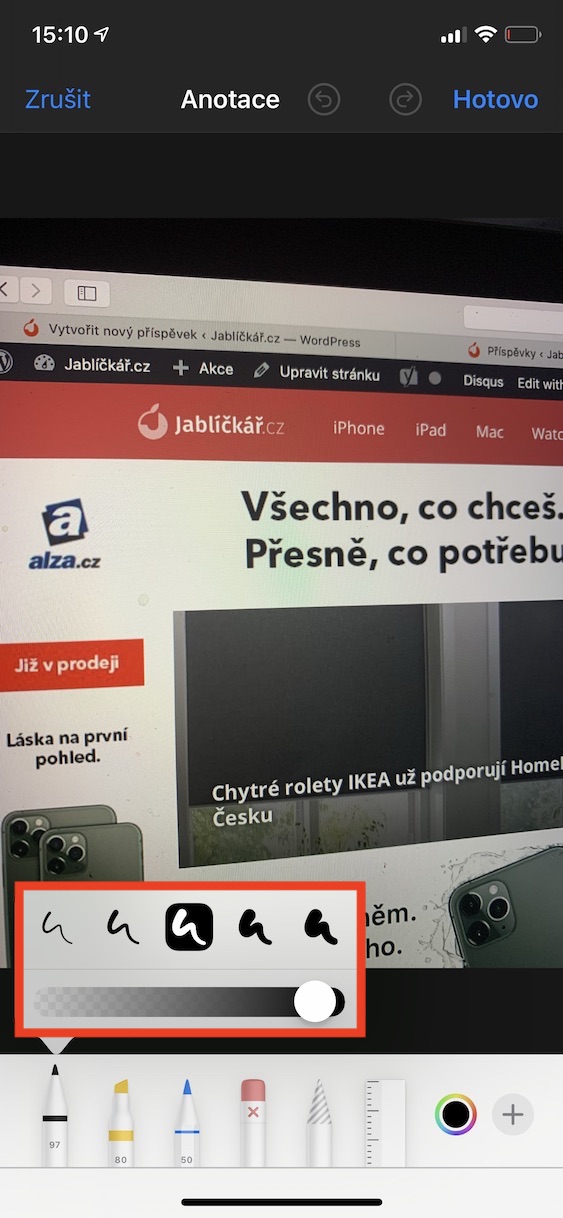
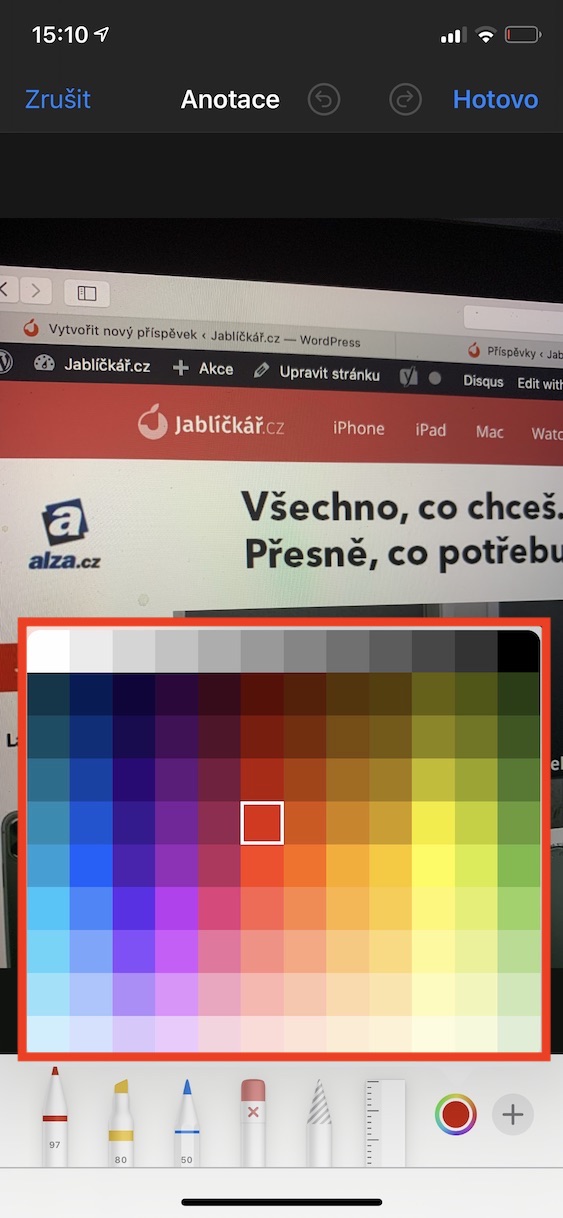
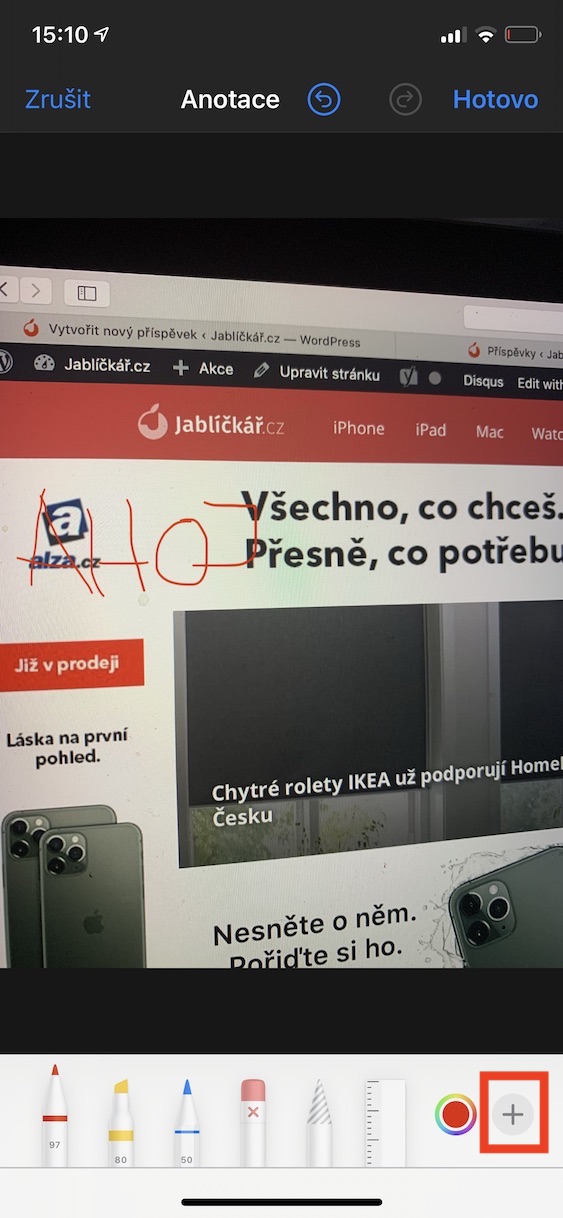
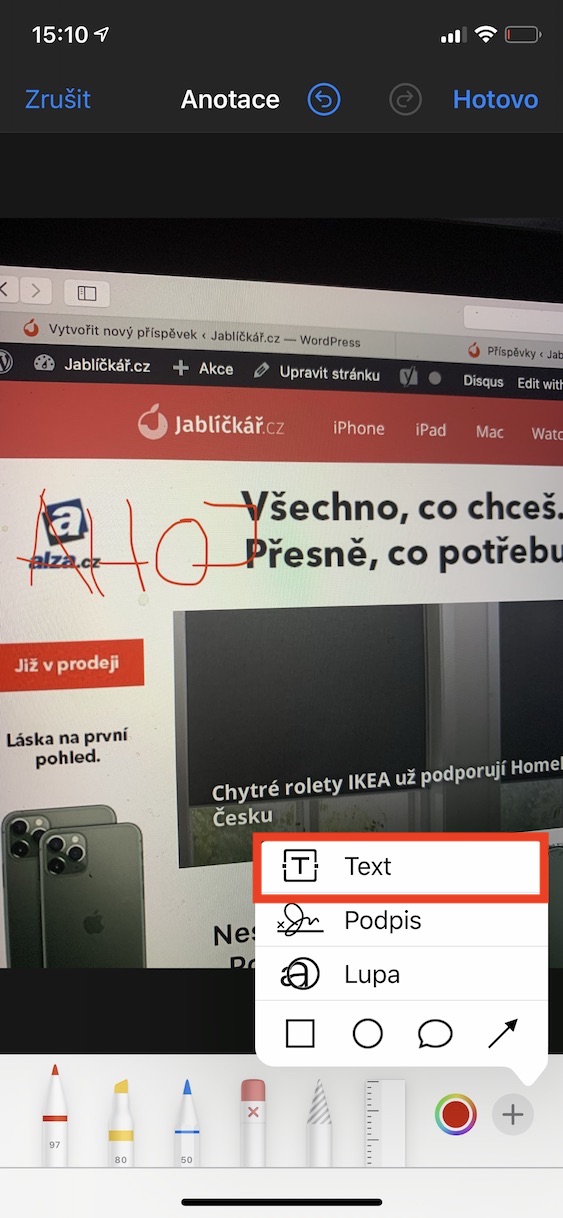
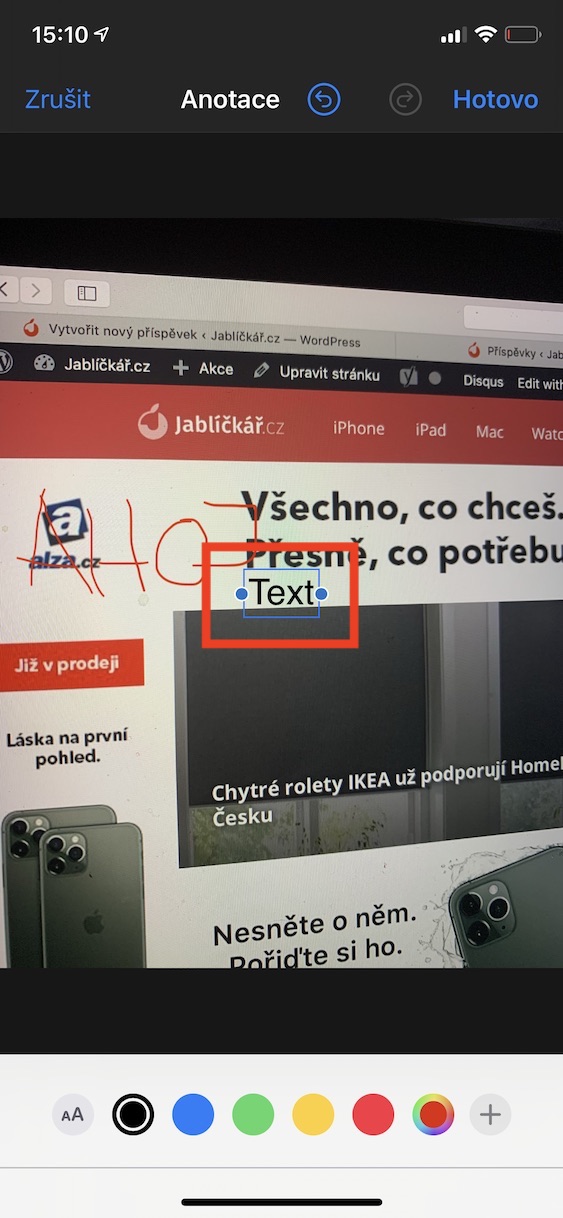
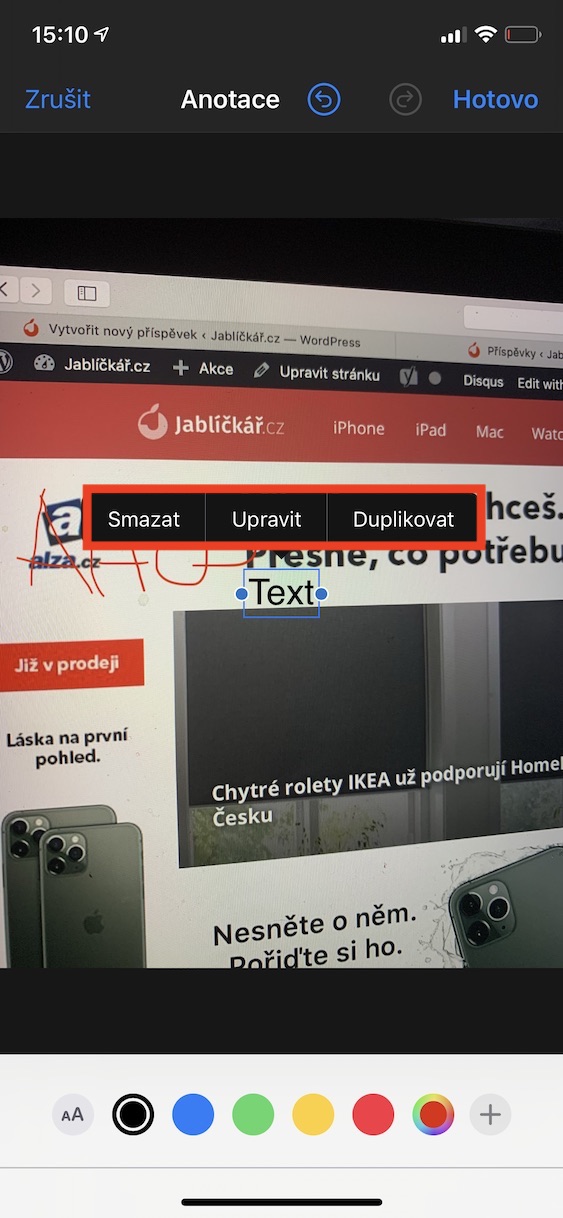
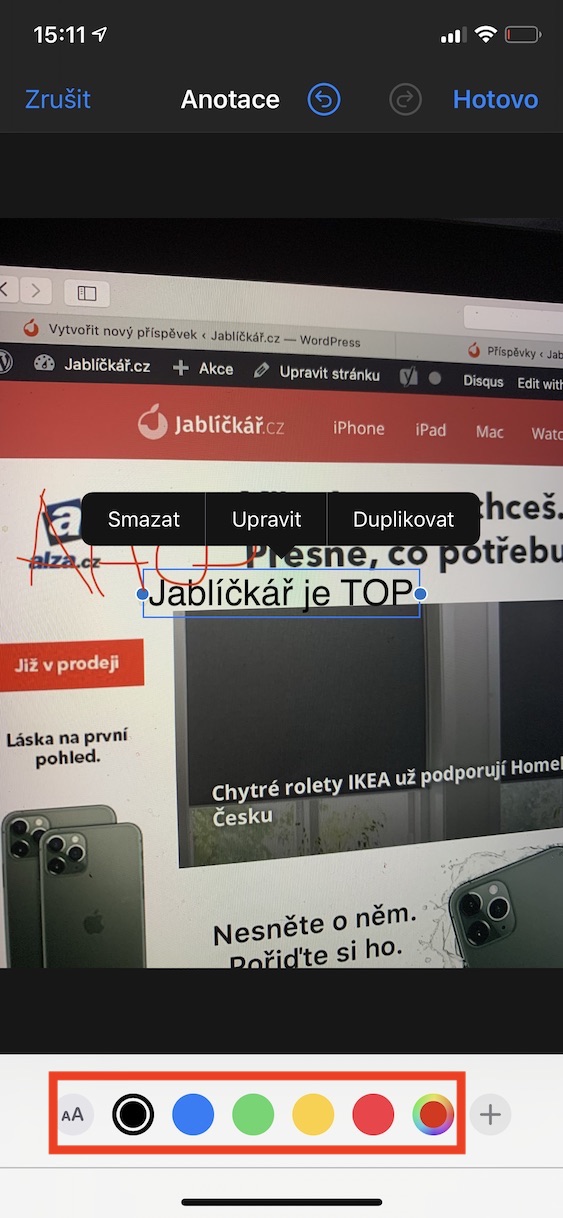
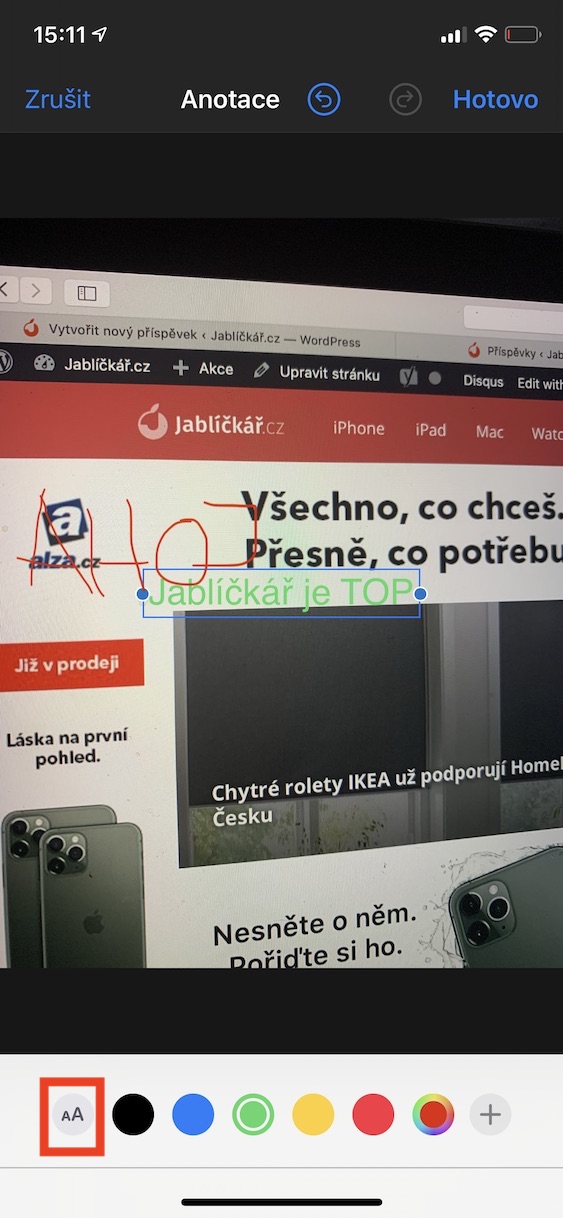
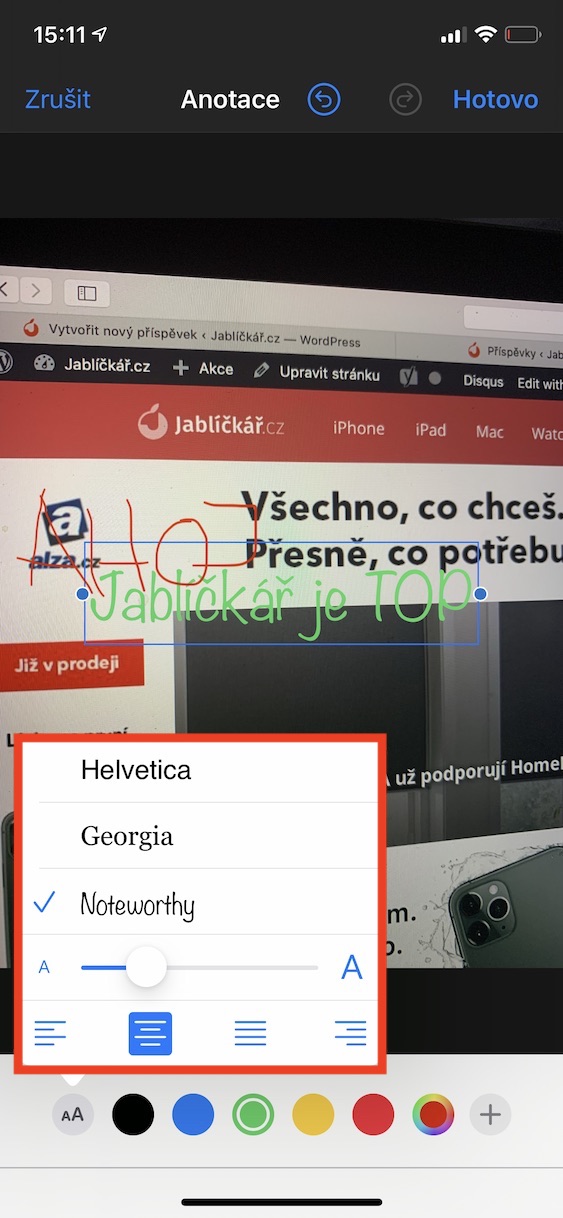
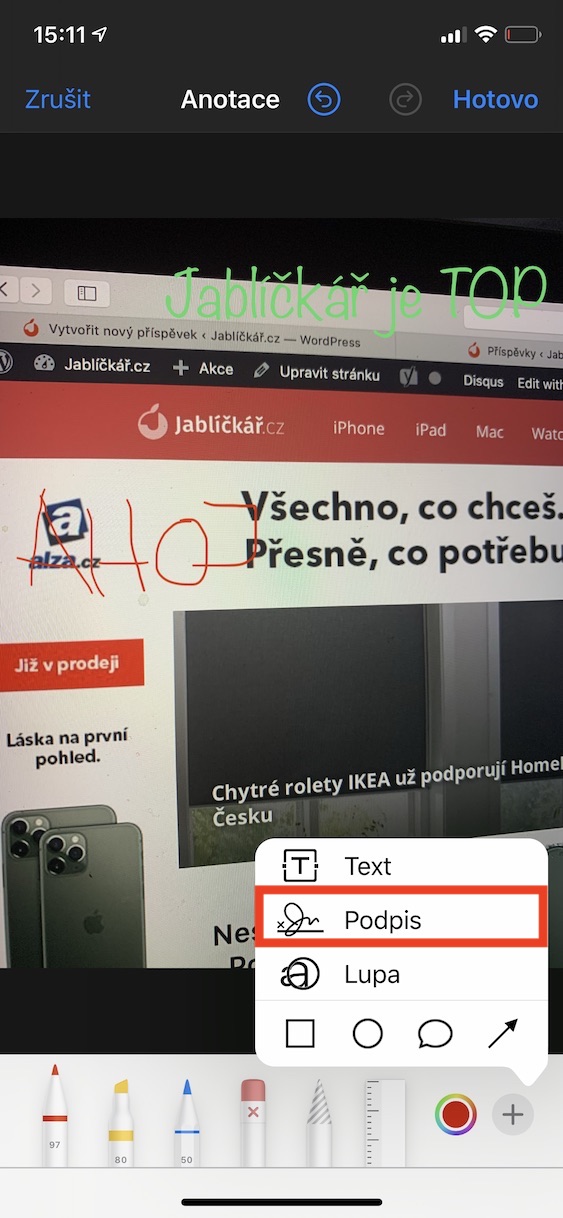
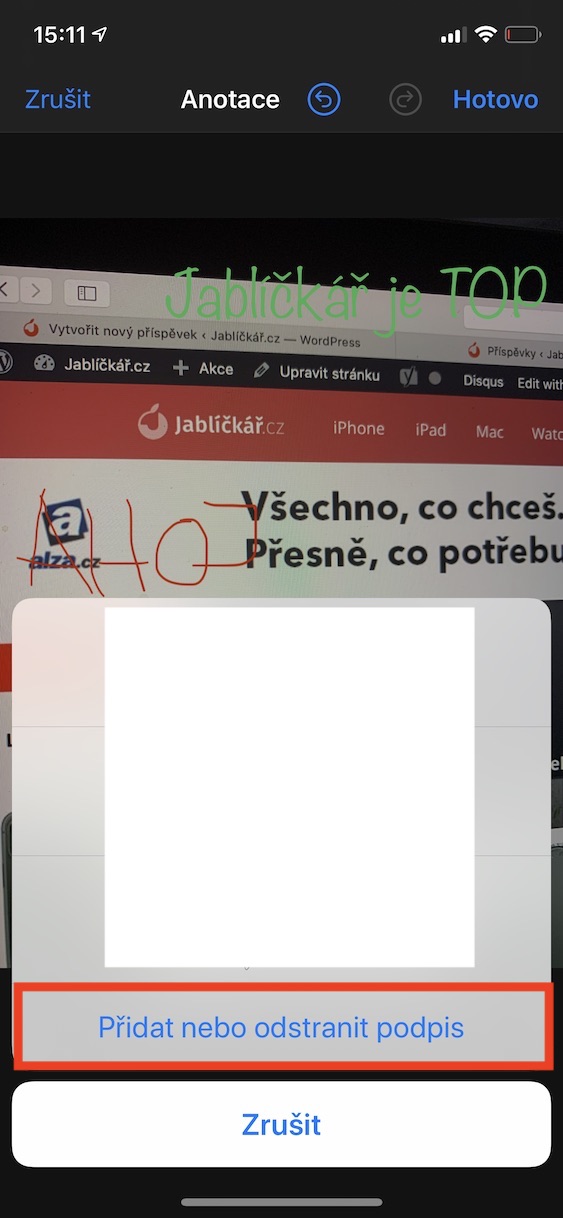
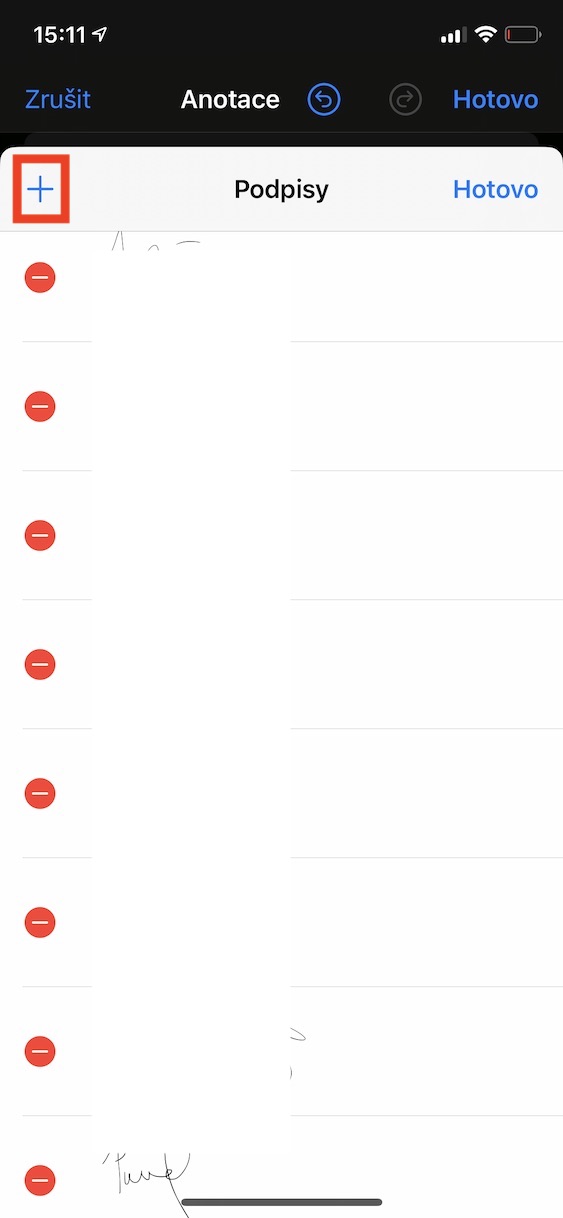
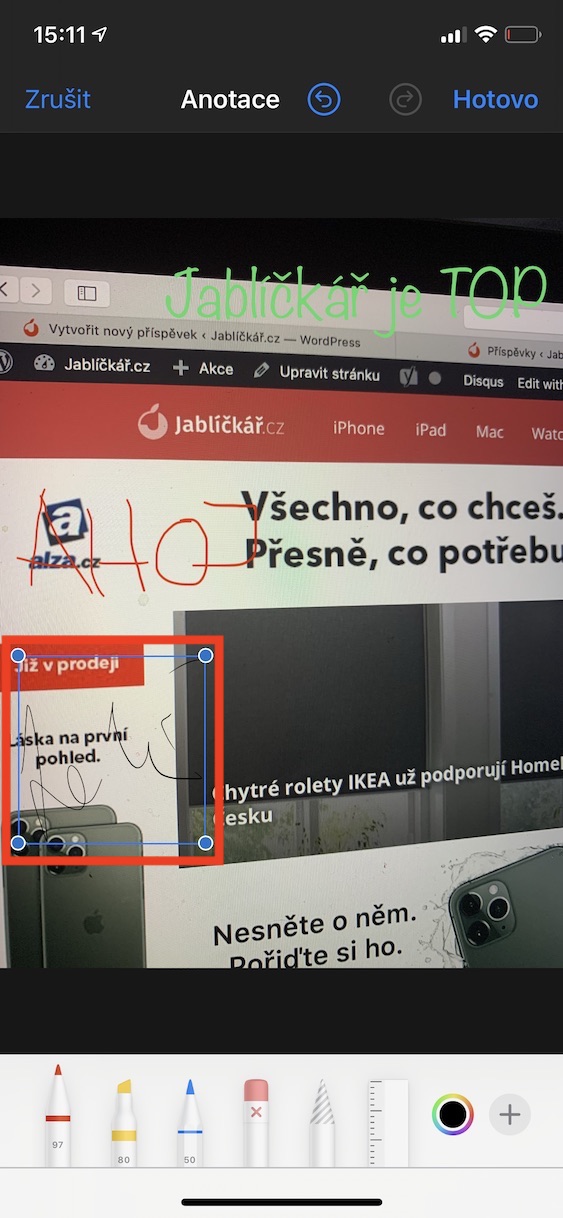
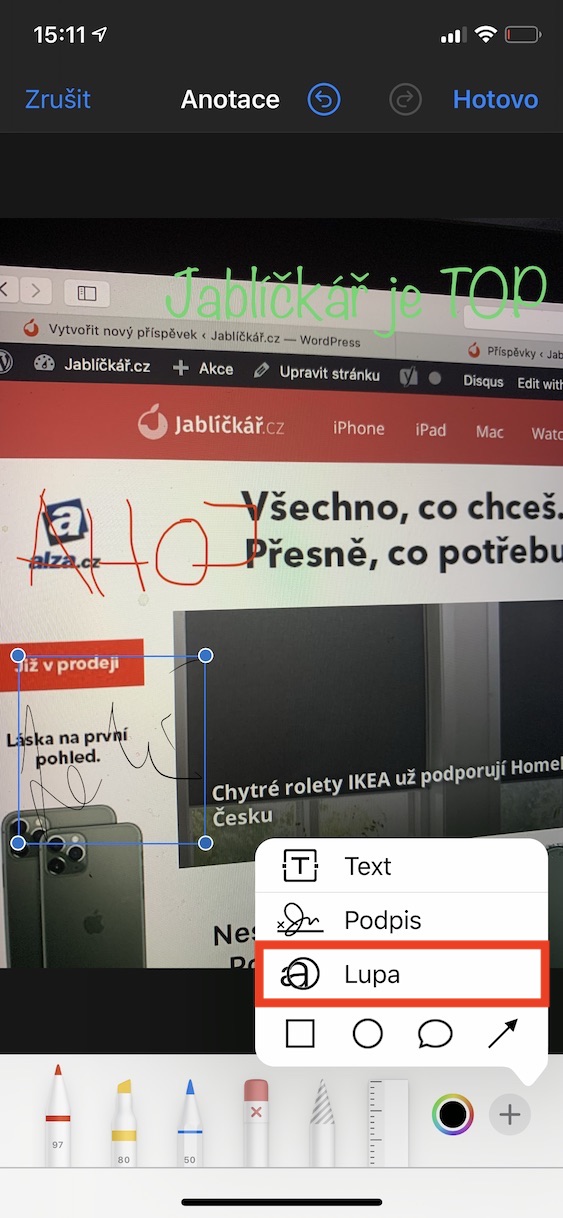
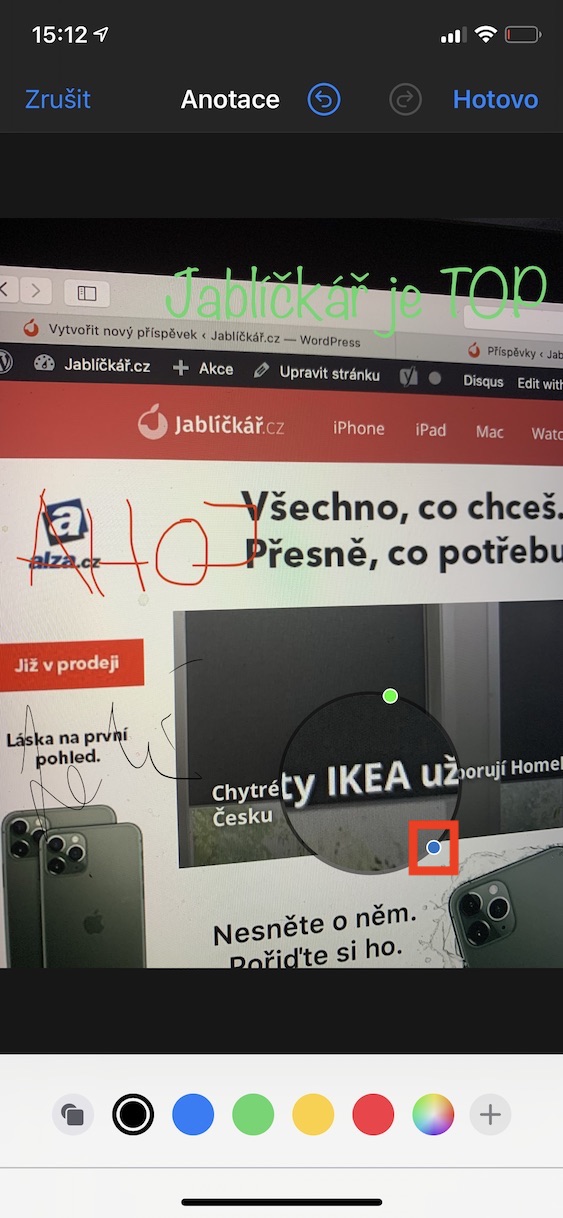
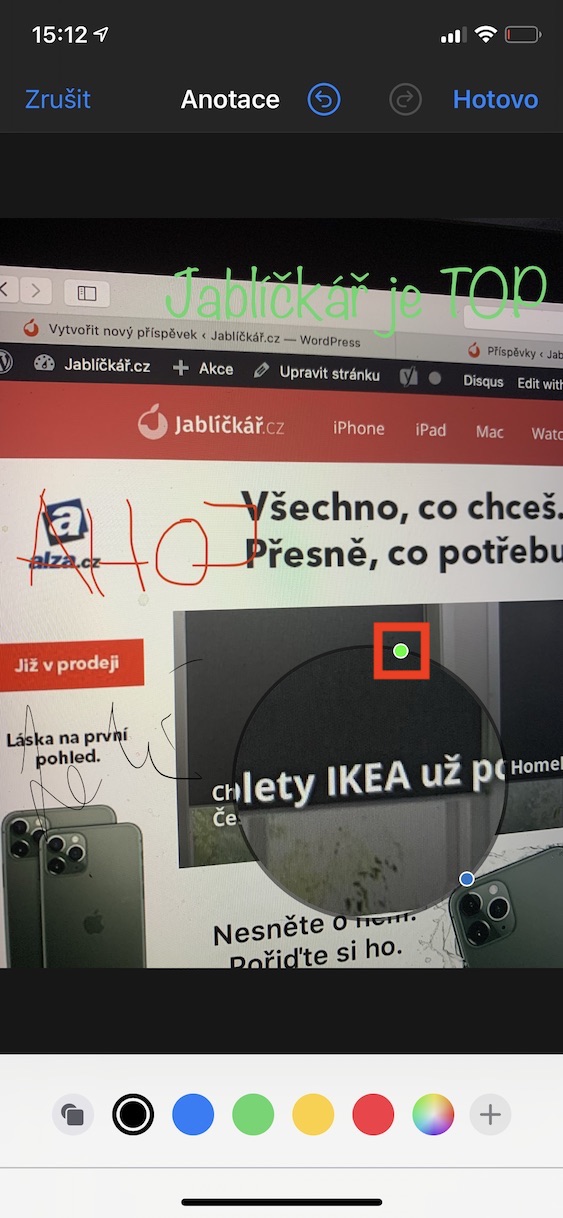
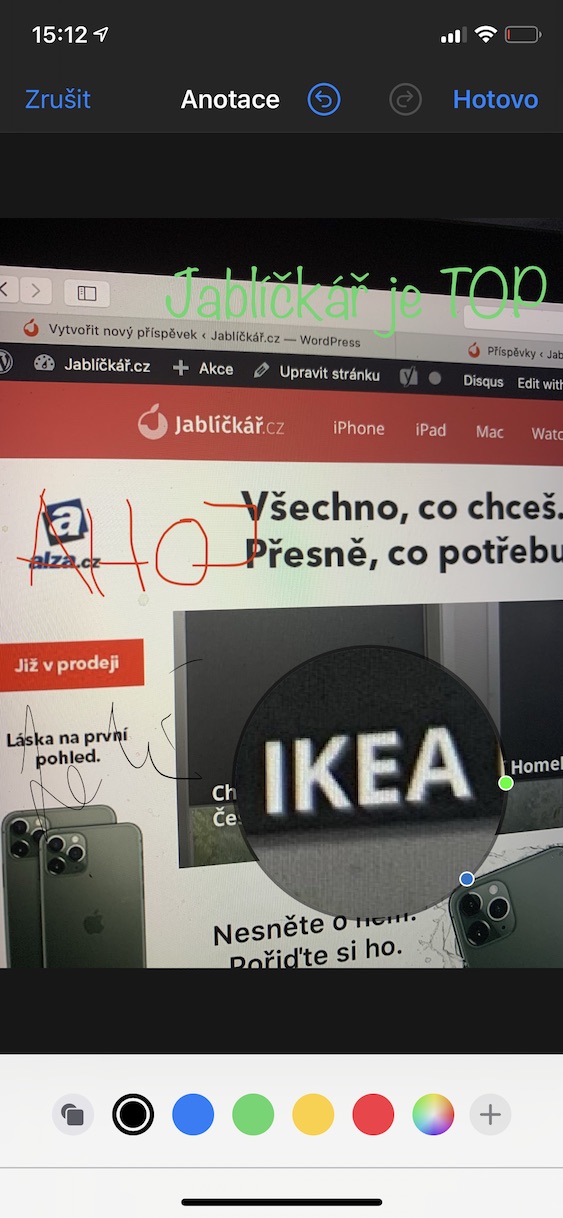

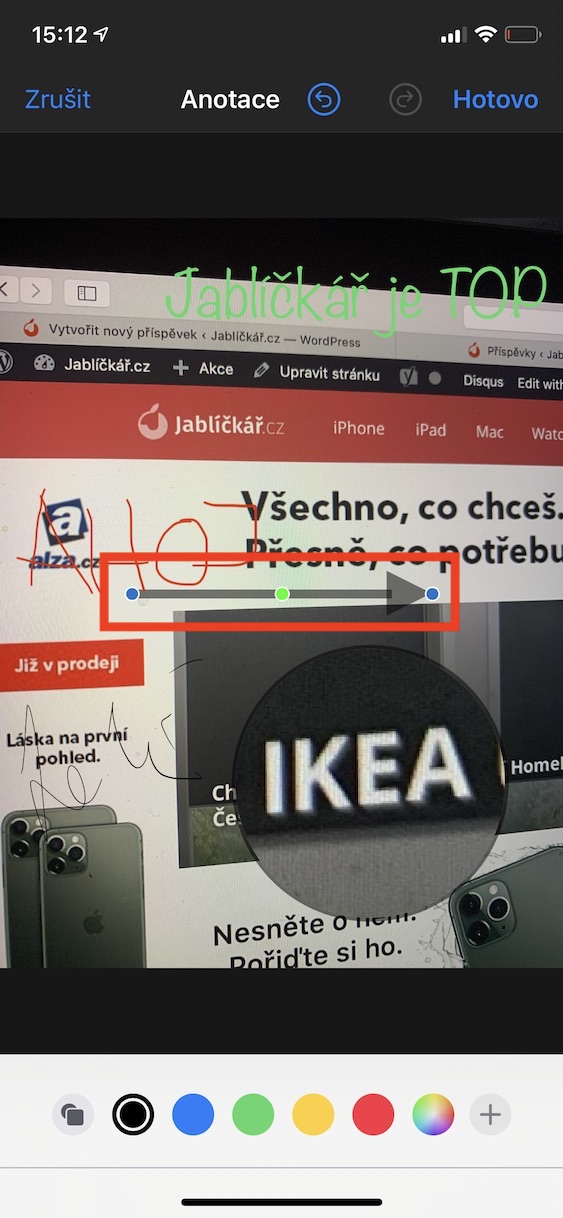
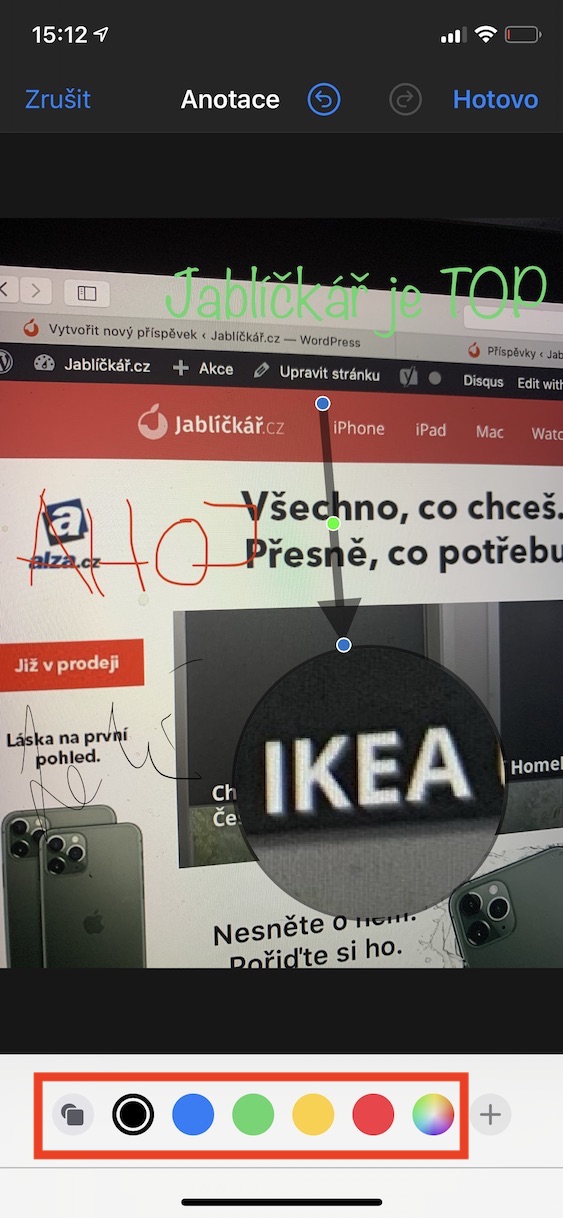
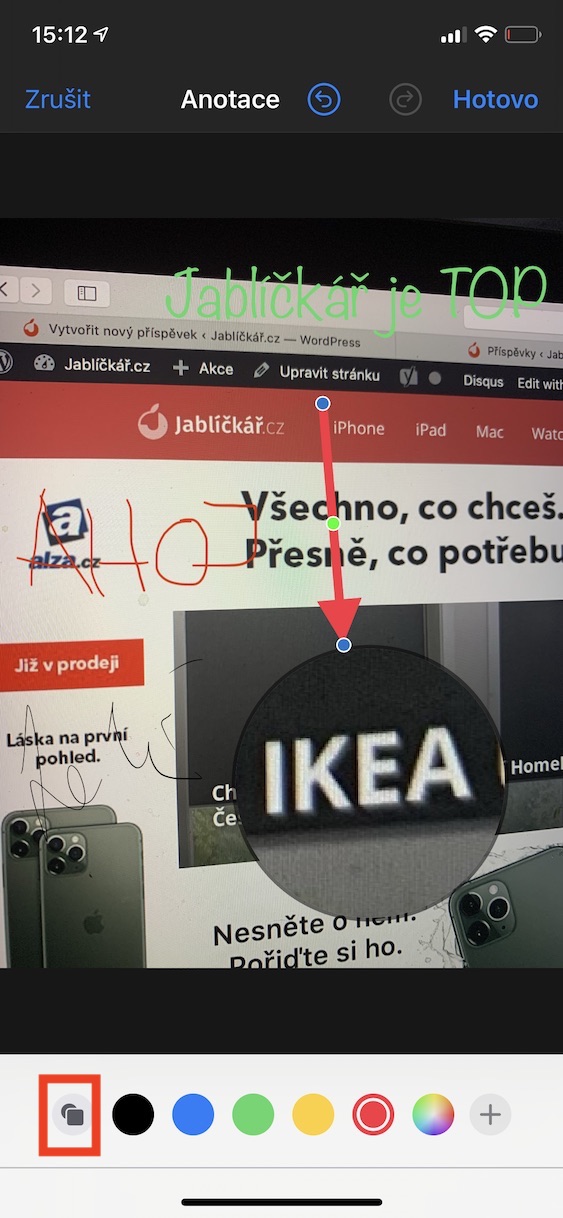
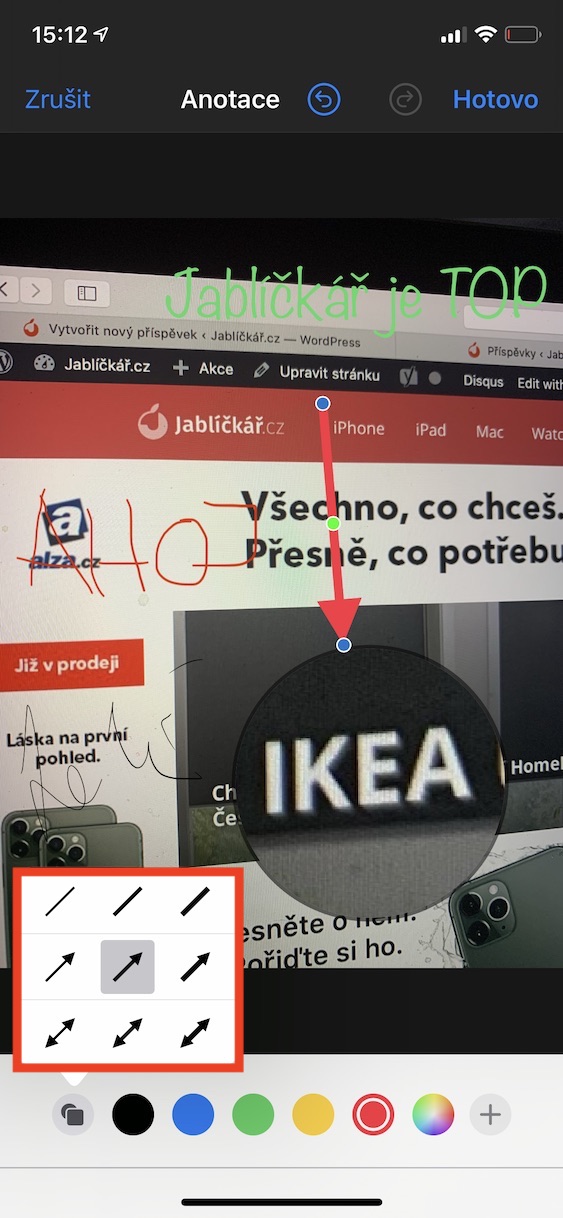
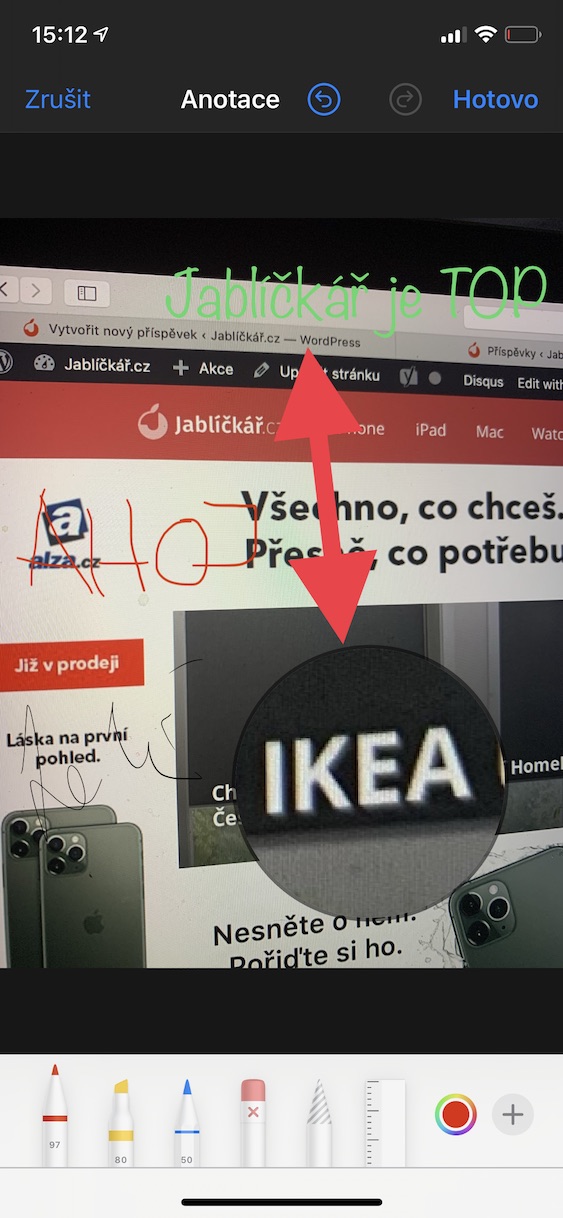
Ajoyib maqola Dik